
V tem članku bomo ugotovili, kako obnoviti zagonski program Windows 10 ali Windows 8.1 v računalniku, ki deluje v načinu UEFI. Poškodbe zagonskega nalagala Windows 8 lahko povzročijo namestitev drugega OS-a (konfiguracije Dual Boot), nepravilna dejanja s strani "strokovnjaka" pri obnavljanju sistema po strmoglavljenju, brisanje "dodatnih" podatkov na skritih particijah, virus ransomware in številni drugi razlogi.
V tem članku bomo opisali, kako popraviti poškodovan ali izbrisan zagonski program za OS v sistemih Windows 10 in Windows 8.1 / 8 v sistemih z EFI, kar naj bi pomagalo, če se sistem ne zažene zaradi manjkajoče ali poškodovane konfiguracijske datoteke za zagon sistema EFI \ Microsoft. \ Boot \ BCD. Navodila za obnovitev zagonskega nalagala v operacijskem sistemu Windows 7 so nekoliko drugačna - glejte članek Obnavljanje izbrisanih particij EFI in zagonskega nalaganja v sistemu Windows 7.
Vsebina:
- Napaka pri nalaganju Konfiguracijski podatki za zagon računalnika manjkajo: EFI \ Microsoft \ Boot \ BCD
- Samodejno obnovitev zagonskega nalaganja Windows
- Ročno obnoviti zagonski nalagalnik sistema Windows s pomočjo zagonskega diska
Napaka pri nalaganju Konfiguracijski podatki za zagon računalnika manjkajo: EFI \ Microsoft \ Boot \ BCD
Poškodba zagonskega nalagalnika Windows 10 / 8.1, nameščenega v načinu UEFI, lahko kaže na nezmožnost zagona sistema in pojav novega modrega "zaslona smrti" z napako:

Datoteka: \ EFI \ Microsoft \ Boot \ BCD
Koda napake: 0xc000000f
V ruski različici sistema Windows je napaka lahko ta:
Računalnik potrebuje popraviloManjkajoči ali manjkajoči konfiguracijski podatki za prenos v računalnik
Datoteka: \ EFI \ Microsoft \ Boot \ BCD
Koda napake: 0xc000000f
Vse to lahko kaže na škodo ali celo popolno odstranitev konfiguracije zagonskega nalagala Windows 8 - Podatki o konfiguraciji zagona (BCD). Obnovitev zagonskega nalagala BCD z enim od prej obravnavanih metod (1, 2) ne bo uspela: ko poskusite izvesti ukaz bcdedit sistem daje napako:
Zahtevane sistemske naprave ni mogoče najti
Dejstvo je, da je konfiguracija zagonskega nalaganja BCD BCD v sistemu Windows 10/8, nameščenem v načinu UEFI, shranjena na ločenem skrita odsek Efi (Velikost 100 mb z datotečnim sistemom FAT32), ki ga bcdedit pripomoček ne vidi, zato ne more nadzirati konfiguracije zagonskega nalagala na njem.
Samodejno obnovitev zagonskega nalaganja Windows
Postopek samodejnega obnovitve zagonskega nalagala, ki je priključen v obnovitveno okolje Windows (WinRe), je v takih primerih ponavadi brez moči. A vseeno vredno poskusiti:
- Poskusite zagnati obnovitveni disk / zagonski disk sistema Windows 10
- Na zaslonu namestitve kliknite Obnovitev sistema
- Nato izberite Odpravljanje težav -> Obnovitev zagona in izberite operacijski sistem, katerega zagonski nalagalnik želite obnoviti.

- Najverjetneje pa bo rezultat negativen: Obnovitev ob zagonu ni uspela obnoviti računalnika

Ročno obnoviti zagonski nalagalnik sistema Windows s pomočjo zagonskega diska
Pojdimo na postopek obnovitve rune za zagonski program Windows v sistemu z EFI.
Če želite obnoviti konfiguracijo zagonskega nalagala (BCD), se morate zagnati z originalnega namestitvenega diska Windows 8 (ali obnovitvenega diska ali posebej pripravljenega zagonskega USB bliskovnega pogona) in odpreti okno z ukaznim pozivom: z izbiro Obnovitev sistema -> Diagnostika -> Ukazni poziv (Obnovitev sistema -> Odpravljanje težav-> Ukazni poziv) ali s pritiskom na kombinacijo tipk Shift + F10). 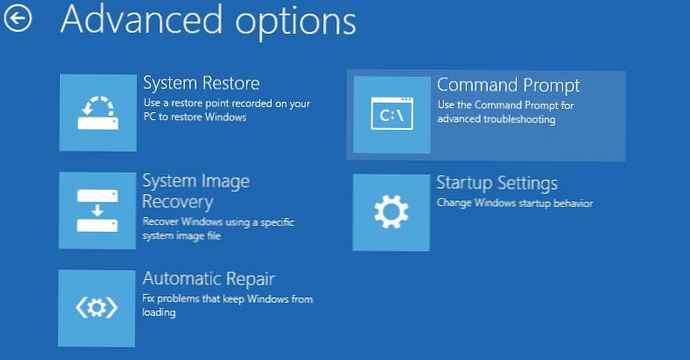
Zaženite diskpart:
diskpart
Seznam diskov v sistemu:
seznam diskov
Izberite pogon, na katerem je nameščen vaš Windows (če je v sistemu samo en trdi disk, bi moral biti njegov indeks 0):
sel disk 0
Seznam particij v sistemu:
seznam vol
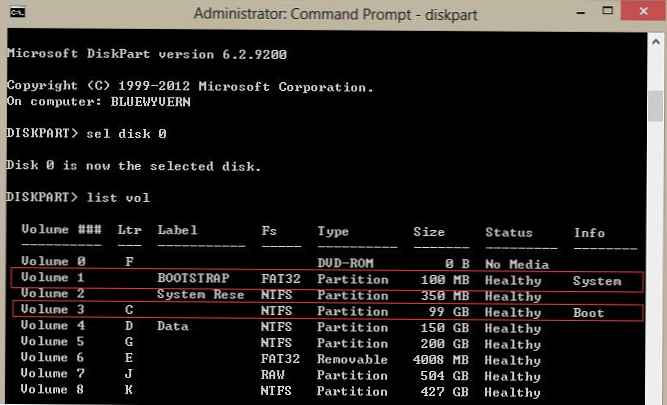
V našem primeru je razvidno, da ima particija EFI (določi jo lahko z velikostjo 100 MB in datotečnim sistemom FAT32) indeks glasnosti 1, zagonska particija pa z nameščenim sistemom Windows (lahko je Windows 10 in Windows 8.1 / 8) - zvezek 3.
Skriti črki pogona dodelite skriti particiji EFI:
izberite glasnost 1
dodelite črko M:
Pojaviti se mora vrstica, ki kaže, da je bila črka pogona uspešno dodeljena particiji EFI:
Diskpart je uspešno dodelil črko pogona ali točko pritrditve.
Delo zaključimo z diskpartom:
izhod
Pojdimo v imenik z nakladalcem v skritem razdelku
cd / d m: \ efi \ microsoft \ boot \
V tem primeru je m: črka pogona, dodeljena odseku UEFI tik zgoraj. Če imenik \ EFI \ Microsoft \ Boot \ manjka (sistem ne more najti napake, določene s potjo), poskusite z naslednjimi ukazi:
cd / d M: \ Zagon \
ali
cd / d M: \ ESD \ Windows \ EFI \ Microsoft \ Boot \
Znova ustvarite zagonski sektor na zagonski particiji:
bootrec / fixboot
Z ukazom attrib odstranite skrite, samo za branje in sistemske atribute iz datoteke BCD:
attrib BCD -s -h -r
Izbrišite trenutno konfiguracijsko datoteko BCD tako, da jo preimenujete (shranite staro konfiguracijo kot varnostno kopijo):
ren BCD BCD.bak
Uporaba pripomočka bcdboot.exe obnovimo repozitorij BCD s kopiranjem zagonskih datotek iz sistemskega imenika:bcdboot C: \ Windows / l en-us / s M: / f VSE
kje, C: \ Windows - pot do imenika z nameščenim sistemom Windows 8.
/ f VSE - pomeni, da morate kopirati zagonske datoteke, vključno z datotekami za računalnike z UEFI ali BIOS (teoretična sposobnost zagona v sistemih EFI in BIOS)
/ l en-nas - vrsta sistemske področij. Privzeta vrednost je en-us - angleščina (ZDA) .
bcdboot C: \ Windows / L ru-ru / S M: / F VSEMožne napake:
- Napaka BFSVC: Shranjevanja predlogov BCD ni mogoče odpreti. status - [c000000f] - preverite pravilnost vnesenega ukaza in ali uporabljate lokaliziran Windows, v tem primeru morate pravilno določiti sistemsko kodo jezika (lokalna jezikovna koda)
- Napaka BFSVC: Napaka pri kopiranju zagonskih datotek Zadnja napaka = 0x570 - poskusite preveriti disk z ukazom CHKDSK M: / F
Zaženite ukaze:
bootrec / scanos
bootrec / rebuildbcd
Še vedno morate znova zagnati računalnik, po katerem se mora element Windows Boot Manager pojaviti v izbiri zagonskih naprav, kjer se lahko odločite za zagon želenega operacijskega sistema. Konfiguracija zagonskega nakladalnika BCD je uspešno obnovljena!













